Как рассчитать платежи по процентам за период или общую сумму с помощью формул Excel?
В этой статье рассказывается о расчете платежей по процентам за период на основе периодических, постоянных платежей и постоянной процентной ставки с использованием формул Excel, а также об общей сумме платежей по процентам.
- Расчет ежемесячных процентных платежей по кредитной карте в Excel
- Расчет квартальных процентных платежей по кредиту в Excel
- Расчет полугодовых процентных платежей по автокредиту в Excel
- Расчет общей суммы процентов, выплаченных по кредиту в Excel
Расчет ежемесячных процентных платежей по кредитной карте в Excel
Например, вы подписываете соглашение об оплате кредита по карте и будете платить свой счет в размере $2000 в течение 12 месяцев с годовой процентной ставкой 9,6%. В этом примере вы можете применить функцию ПЛПРОЦ для легкого расчета ежемесячного платежа по процентам.
1. Исходя из информации о вашем счете по кредитной карте, вы можете перечислить данные в Excel, как показано на скриншоте ниже:

2. В ячейке F6 введите следующую формулу и нажмите клавишу Enter. См. скриншот:
=ПЛПРОЦ($C$6/$C$7;E6;$C$7*$C$8; $C$5)

3. Оставьте ячейку с формулой F6 выбранной и перетащите маркер автозаполнения вниз до ячеек, куда вы хотите применить эту формулу.
Теперь ежемесячные процентные платежи рассчитаны сразу. См. скриншот:

Расчет квартальных процентных платежей по кредиту в Excel
Допустим, у вас есть кредит в размере $10,000 от вашего банка, и процентная ставка по кредиту составляет 8,5%. Теперь вам нужно погашать кредит ежеквартально в течение 2 лет. Вы также можете применить функцию ПЛПРОЦ для легкого расчета процентного платежа за каждый квартал в Excel.
1. Исходя из информации о вашем кредите, вы можете перечислить данные в Excel, как показано на скриншоте ниже:

2. В ячейке F6 введите следующую формулу и нажмите клавишу Enter.
=ПЛПРОЦ($C$6/$C$7;E6;$C$7*$C$8; $C$5)
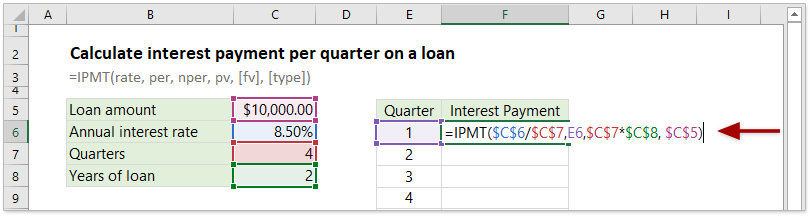
3. Оставьте ячейку с формулой F6 выбранной и перетащите маркер автозаполнения вниз до нужного диапазона.
Теперь процентный платеж за каждый квартал за весь срок кредита рассчитан сразу. См. скриншот:

Расчет полугодовых процентных платежей по автокредиту в Excel
Предположим, вы собираетесь купить автомобиль с банковским кредитом. Размер этого банковского кредита составляет $50,000, процентная ставка — 6,4%, вы будете погашать кредит дважды в конце каждого полугодия, а срок кредита — 5 лет. В этом случае вы легко сможете рассчитать, сколько процентов вы будете платить каждые полгода с помощью функции ПЛПРОЦ в Excel.
1. Исходя из информации о вашем автокредите, вы можете перечислить данные в Excel, как показано на скриншоте ниже:

2. В ячейке F6 введите следующую формулу и нажмите клавишу Enter.
=ПЛПРОЦ($C$6/$C$7;E6;$C$7*$C$8; -$C$5)

3. Перетащите маркер автозаполнения этой ячейки с формулой вниз до нужного диапазона.
Теперь процентный платеж за каждые полгода рассчитан немедленно. См. скриншот:

Расчет общей суммы процентов, выплаченных по кредиту в Excel
Иногда вам может понадобиться рассчитать общую сумму процентов, выплаченных по кредиту. Для периодических, постоянных платежей и постоянной процентной ставки вы можете применить функцию ПЛПРОЦ для расчета процентного платежа за каждый период, а затем применить функцию СУММ для суммирования этих процентных платежей или применить функцию ОБЩПЛАТ для получения общей суммы процентов, выплаченных по кредиту напрямую в Excel.
Например, у вас есть кредит в размере $5000 с годовой процентной ставкой 8,00%. Теперь вам нужно погашать его ежемесячно в течение полугода. Вы можете рассчитать общую сумму процентных платежей следующим образом:
1. Перечислите данные о вашем кредите в Excel, как показано на скриншоте ниже:
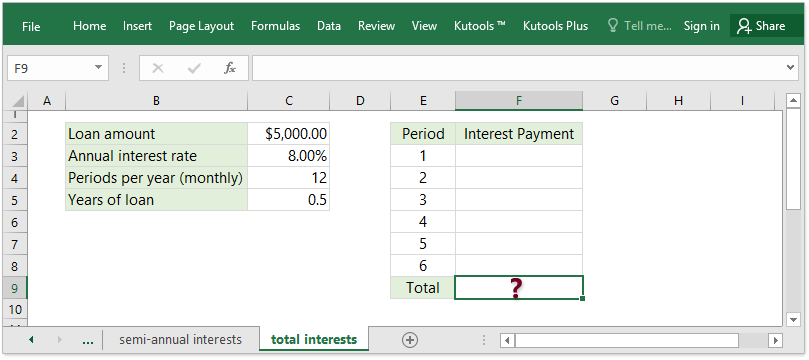
2. В ячейке F3 введите формулу и перетащите маркер автозаполнения ячейки с формулой вниз до нужного диапазона.
=ПЛПРОЦ($C$3/$C$4;E3;$C$4*$C$5; $C$2)

3. В ячейке F9 введите формулу =СУММ(F3:F8), и нажмите Enter .

Теперь вы получите общую сумму процентных платежей по кредиту.
Примечание: Вы также можете применить функцию ОБЩПЛАТ для расчета общей суммы процентных платежей.
=ОБЩПЛАТ(C3/C4;C4*C5;C2;1;6;0)

В приведенной выше формуле C3/C4 рассчитает месячную процентную ставку, C4*C5 получит общее количество периодов, C2 — это сумма кредита, которую вы получили, 1 означает первый период, когда вы начнете погашать кредит, 6 указывает последний период (всего 6 периодов), а 0 указывает, что вы погашаете в конце каждого периода.
Лучшие инструменты для повышения производительности Office
Kutools для Excel - Помогает вам выделиться из толпы
| 🤖 | KUTOOLS AI Помощник: Революционизируйте анализ данных на основе: Интеллектуальное выполнение | Генерация кода | Создание пользовательских формул | Анализ данных и создание диаграмм | Вызов функций Kutools… |
| Популярные функции: Поиск, Выделение или Отметка дубликатов | Удалить пустые строки | Объединить столбцы или ячейки без потери данных | Округлить без формулы ... | |
| Супер VLookup: Множественные критерии | Множественные значения | На нескольких листах | Распознавание нечетких соответствий... | |
| Расширенный раскрывающийся список: Простой раскрывающийся список | Зависимый раскрывающийся список | Раскрывающийся список с множественным выбором... | |
| Управление столбцами: Добавить определенное количество столбцов | Переместить столбцы | Переключить статус видимости скрытых столбцов | Сравнить столбцы для выбора одинаковых и разных ячеек ... | |
| Основные функции: Сетка фокусировки | Дизайн листа | Улучшенная строка формул | Управление книгами и листами | Библиотека автотекста (Авто текст) | Выбор даты | Объединить данные | Шифрование/Расшифровка ячеек | Отправка писем по списку | Супер фильтр | Специальный фильтр (фильтр жирного/курсивного/зачеркнутого текста...) ... | |
| Топ-15 наборов инструментов: 12 инструментов для работы с текстом (Добавить текст, Удалить определенные символы ...) | 50+ типов диаграмм (Диаграмма Ганта ...) | 40+ практических формул (Расчет возраста на основе даты рождения ...) | 19 инструментов вставки (Вставить QR-код, Вставить изображение по пути ...) | 12 инструментов преобразования (Преобразовать в слова, Конвертация валюты ...) | 7 инструментов объединения и разделения (Расширенное объединение строк, Разделить ячейки Excel ...) | ... и многое другое |
Kutools для Excel имеет более 300 функций, гарантируя, что то, что вам нужно, находится всего в одном клике...
Office Tab - Включите работу с вкладками в Microsoft Office (включая Excel)
- Один щелчок, чтобы переключаться между десятками открытых документов!
- Сократите сотни кликов мышью каждый день, попрощайтесь с болью в руке от мыши.
- Повышает вашу продуктивность на 50% при просмотре и редактировании нескольких документов.
- Добавляет эффективные вкладки в Office (включая Excel), как в Chrome, Edge и Firefox.